Как разблокировать Ютуб: способы, как обойти блокировку
Популярнейший видеосервис YouTub в России блокируют по различным причинам. Даже если они являются законными, это приносит большие неудобства пользователям. Но существует несколько способов, позволяющих обойти подобные ограничения. В этой статье мы рассмотрим, как разблокировать Ютуб и что именно нужно для этого сделать. На самом деле все не так сложно, как кажется.
Способы как разблокировать Ютуб
Сейчас мы рассмотрим самые простые способы, позволяющие разблокировать видеохостинг. Ими сможет воспользоваться любой желающий и для этого не нужно обладать специальными знаниями.
С помощью анонимайзеров
Теоретически вы можете просматривать видеоролики в Ютуб, используя анонимайзеры. Такие сервисы позволяют пользователям не обращаться напрямую к заблокированному сайту. Популярнейшими из анонимайзеров, являются:
- Anonymouse.org.
- Webwarper.net.
- Hidemyass.
 com.
com. - Hideme.ru.
На примере мы рассмотрим первый сервис из перечисленных выше: anonymouse.org. Введя данный адрес в строку браузера, вам высветиться такая страница.
В графе Enter website address, вам требуется прописать адрес: https://www.youtube.com. Далее необходимо кликнуть по клавише Surf anonymously и вы войдете в YouTube. Использовать анонимайзеры нежелательно. У вас будет нестабильное подключение и низкая скорость интернета.
С помощью расширения для браузеров и «анонимных» браузеров
Существуют полезные расширения для вашего браузера, к примеру:
- Hola.
- Zenmate.
- Stealthy.
- Frigate.
С их помощью вы беспрепятственно можете посещать заблокированные ресурсы, в том числе и видеохостинг YouTube. Суть работы подобных расширений заключается в том, что они подменяют ваш IP-адрес в автоматическом режиме. Поэтому информация о вашем местоположении будет передаваться в искаженном виде. Stealthy, а также расширение Frigate вы можете устанавливать для браузеров Chrome, а также Firefox.
Еще вы можете использовать анонимные браузеры, к примеру, Tor. Но опять же, скорость соединения значительно понизится. Просматривать видео с качеством более 480p, без постоянных остановок во время воспроизведения, у вас не выйдет. Зато используя Tor, о вашем посещении заблокированного сайта Ютуб никто не сможет узнать. Tor не оставляет никаких следов. Также есть еще неплохие браузеры, такие как PirateBrowser и Ultraserf.
С помощью VPN
У Роскомнадзора существует так называемый «черный список», куда данная организация периодически вносит разнообразные интернет-ресурсы. Подобное периодически происходит и с самым популярным видеосервисом Ютуб. В реальности, сам доступ к сайту блокирует провайдер, который получает данные от Роскомнадзора. VPN-сервисы подменяют вашу страну проживания, сменив при этом ваш IP-адрес, но для провайдера вы находитесь на том же месте.
Чтобы зайти на сайт Ютуб, можно использовать VPN-сервер (это не запрещено). Он создаст тоннель с зашифрованными данными, вместо вас перейдет на ресурс видеохостинга и передаст по тоннелю интернет-трафик с требуемого сайта. Выбирая VPN-сервис, вам требуется обращать внимание, помимо безопасности, еще и на доступную скорость соединения. Бесплатные VPN не очень эффективны, но все же пользоваться ими можно. К примеру, такими, как VPNBook и Private Tunnel. Вам нужно учитывать, что функционал у них может быть существенно ограничен.
Он создаст тоннель с зашифрованными данными, вместо вас перейдет на ресурс видеохостинга и передаст по тоннелю интернет-трафик с требуемого сайта. Выбирая VPN-сервис, вам требуется обращать внимание, помимо безопасности, еще и на доступную скорость соединения. Бесплатные VPN не очень эффективны, но все же пользоваться ими можно. К примеру, такими, как VPNBook и Private Tunnel. Вам нужно учитывать, что функционал у них может быть существенно ограничен.
Подключится к виртуальной частной сети (VPN) вы можете просто, но способы каждый сервис предлагает свои. Чаще всего от разработчиков предлагается уже настроенное клиентское приложение. Его вам достаточно установить на свой ПК либо мобильное устройство, выбрать нужную страну и просто запустить. Далее вы сможете просматривать любые видеоролики на Ютубе.
Причины блокировки Ютуба
На видео сервис YouTube пользователи каждый день заливают миллионы различных роликов. Видеохостинг имеет специальные алгоритмы, позволяющие удалять любой контент, считающийся нелегальным. Это могут быть файлы, имеющие сексуальное содержание, сцены насилия и любой ролик, на который подаются множество жалоб. Мало шансов, что из-за этого Ютуб заблокируют органы власти. Но бывает, что работа сайта может быть временно остановлена именно в сети пользователя. Причины бывают следующие:
Это могут быть файлы, имеющие сексуальное содержание, сцены насилия и любой ролик, на который подаются множество жалоб. Мало шансов, что из-за этого Ютуб заблокируют органы власти. Но бывает, что работа сайта может быть временно остановлена именно в сети пользователя. Причины бывают следующие:
- Администратор сети ограничил доступ с целью повысить продуктивность работы своих сотрудников в компании либо по иным причинам.
- На компьютере сбились настройки DNS, что не дает возможность подключения к IP-адресу ресурса YouTube.
- Провайдер заблокировал сайт из-за жалобы на ролик, который долго не удалялся с сервиса, но Роскомнадзор считает его содержание незаконным.
- Блокировка произведена из-за нарушения авторских прав правообладателя.
Также видеохостинг может быть заблокирован, еще и по таким причинам:
- Политическим.
- Экономическим.
- Социальным.
Но все причины, перечисленные здесь, не могут вам полностью перекрыть доступ к ресурсу. Есть много способов его разблокировки. Мы уже описали некоторые методы, все они действенные. Вам не составит труда ими воспользоваться.
Есть много способов его разблокировки. Мы уже описали некоторые методы, все они действенные. Вам не составит труда ими воспользоваться.
Как обойти блокировку Ютуба
В заключении подведем итоги. Если по какой-либо причине доступ к всемирно популярному видеохостингу у вас заблокирован, попробуйте решить этот вопрос перечисленными способами. Анонимайзеры, расширения для браузера и анонимные браузеры способны помочь вам в решении проблемы. Также стоит использовать как платные, так и бесплатные VPN-сервисы. Сравните стоимость платных сервисов. Для этого вам не нужно быть программистом. Но учитывайте, что, к примеру, большинство анонимайзеров не функционируют с Ютубом, кроме перечисленных в статье и некоторых других.
Проблемы с сервисом YouTube могут произойти в любой момент, но вы уже будете подготовлены и не потеряете возможность доступа к своему любимому ресурсу. Также если вы загружаете видео на свой канал, хорошо изучите пользовательское соглашение чтобы не возникало никаких проблем с вашим контентом.
Что делать, если контент недоступен в вашем регионе
Посещая зарубежные сайты, вы могли видеть обидные сообщения вроде «Контент недоступен в вашей стране». Такова типичная картина для западных музыкальных и видеосервисов, которые блокируют свои сайты за пределами Европы и США. К счастью, эту проблему можно решить.
В связи с запретом средств для обхода блокировок некоторые из перечисленных в статье инструментов могут не работать на территории РФ с ноября 2017 года.
1. Установить VPN-плагины для настольных браузеров
Пожалуй, этот способ обойти блокировку самый простой. Достаточно установить VPN-плагин для своего браузера и включать функцию на время работы с недоступными в стране ресурсами.
Всё элементарно: вы нажимаете на кнопку — и расширение переводит браузер в особый режим, в котором географические ограничения не действуют. Завершив работу с разблокированным сайтом, VPN можно выключить так же просто — одной кнопкой.
Завершив работу с разблокированным сайтом, VPN можно выключить так же просто — одной кнопкой.
Плюсы. Помимо простоты, этот способ удобен тем, что, скорее всего, не потребует от вас менять свой любимый браузер. Ведь популярные интернет-обозреватели поддерживают VPN-плагины. Кроме того, такие расширения шифруют трафик, что обеспечивает дополнительную защиту данных пользователя в Сети.
Минусы. Хотя есть бесплатные VPN-сервисы, большинство работает по платной подписке.
Бесплатные VPN-плагины для Chrome
Разработчик: Разработчик
Цена: Бесплатно
Разработчик: Разработчик
Цена: Бесплатно
Разработчик: РазработчикЦена: Бесплатно
Разработчик: Разработчик
Цена: Бесплатно
 Браузера»
Браузера»Цена: Бесплатно
Цена: Бесплатно
Цена: Бесплатно
2. Использовать браузеры со встроенными средствами обхода блокировок
Использовать браузеры со встроенными средствами обхода блокировок
Некоторые браузеры умеют обходить блокировки без сторонних программ благодаря встроенной технологии VPN. Например, в популярном Opera её можно включить в настройках, в разделе «Безопасность». Функция VPN также работает в мобильных версиях браузера: вы просто скачиваете приложение на планшет или смартфон и наслаждаетесь интернетом без границ.
Разработчик: OperaЦена: Бесплатно
Скачать Opera для Windows, Mac или Linux →
Другие браузеры работают с заблокированными сайтами через Tor. В основе этой технологии лежит запутанная цепочка серверов, через которые анонимно передаётся зашифрованный трафик. Tor-браузер позволит вам обходить ограничения в интернете без дополнительных настроек.
В основе этой технологии лежит запутанная цепочка серверов, через которые анонимно передаётся зашифрованный трафик. Tor-браузер позволит вам обходить ограничения в интернете без дополнительных настроек.
Цена: Бесплатно
Цена: Бесплатно
Скачать Tor для Windows, Mac или Linux →
Плюсы. Бесплатность, простота использования и повышенная защищённость данных.
Минусы. Если вы привыкли к Chrome, Firefox или чему-то ещё, то вряд ли захотите полностью перейти на Tor- или VPN-браузеры. В таком случае вам придётся использовать несколько браузеров для разных задач.
3. Скачать VPN-приложения
Допустим, ваш браузер не поддерживает плагины и не имеет встроенных функций VPN. Но вы не желаете менять его на другой ради борьбы с блокировками. В таком случае вместо плагина вам понадобится специальная VPN-программа для Windows, macOS, Android или iOS. Она будет работать так же, как и расширение, но не только для браузера, а любых приложений на компьютере . Скачать такое ПО можно на сайтах VPN-сервисов.
Плюсы. VPN-программы не только открывают доступ к заблокированным сайтам, но и позволяют использовать недоступные в стране приложения.
Минусы. Вам придётся скачивать и устанавливать на своё устройство дополнительное ПО. И, как сказано выше, не все, но многие VPN-сервисы платные.
Сайты популярных VPN-сервисов
4. Использовать прокси-сервисы
Другой популярный способ просмотра заблокированных сайтов — через прокси. Так называют сервер-посредник, который находится в другой стране и перенаправляет через себя ваш трафик. Если в этой стране нужный сайт не заблокирован, то и вы получите к нему доступ через прокси.
Чтобы воспользоваться этой технологией, нужно перейти на сайт прокси-сервиса, выбрать сервер в подходящей стране, скопировать его параметры (IP и порт) и добавить их в браузер по указанной на сайте инструкции (пример на скриншоте).
Плюсы. Использование прокси позволяет обойтись без установки сторонних программ.
Минусы. Как правило, за хорошие прокси-серверы приходится платить. Кроме того, разблокированные через прокси сайты могут отображаться некорректно.
Примеры прокси-сервисов
это видео не доступно в вашей стране. Как посмотреть видео?
Что делать, если Ютуб запрещает к просмотру видео в вашей стране, какие способы обойти запрет и насладиться просмотром видео.
Ютуб запретил просмотр видео
Я с удовольствием смотрю и слушаю любимую музыку через Ютуб. Однажды я улетел на отдых далеко заграницу. Решил послушать музыкальные клипы, включил приложение Ютуб на Андроид, но видео не запустилось. Было только сообщение «Это видео не доступно в вашей стране». И такое сообщение показывалось практически на каждом видео из моей коллекции. В итоге настроение на отдыхе было испорчено и я решил разобраться, как смотреть видео если оно не доступно в вашей стране.
Изменить адрес видео URL
Если вы смотрите видео через браузер. Самый простой способ который я нашел, это изменить адрес url видео в адресной строке браузера. Чаще всего url видео имеет такой вид
https:// www. youtube.com/watch?v=zL84qcLI73E
Вам нужно изменить адрес так, чтобы он стал таким
https:// www. youtube.com/v/zL84qcLI73E
Использовать VPN плагин для браузера
Если вы смотрите видео на компьютере, то можно установить VPN. Для этого надо зайти в настройки вашего браузера. Они могут различаться от того, какой браузер вы используете Яндекс, Chrome, Firefox и так далее. Но суть одна. В настройках браузера ищите кнопку «Расширения» или Дополнения. И там находим любой плагин для VPN.
Они могут различаться от того, какой браузер вы используете Яндекс, Chrome, Firefox и так далее. Но суть одна. В настройках браузера ищите кнопку «Расширения» или Дополнения. И там находим любой плагин для VPN.
Список бесплатных VPN-плагинов для Chrome:
Бесплатные VPN-плагины для Opera и Яндекс.Браузера:
VPN-плагины для Firefox:
Использовать специальный браузер Тор
Тор, это такой браузер, который работает через сервера посредники. Трафик шифруется. Работая через Tor вы обладаете полной конфиденциальностью. Скачать браузер Тор.
Отдельное приложение VPN
Чтобы не замарачиваться с установкой плагина под каждый отдельный браузер, можно установить приложение VPN сразу для всех. Вот список основных самых популярных сервисов:
Использовать Прокси сайты
Это самый простой и не эффективный способ. Вы открываете в браузере сайт с прокси сервером из списка ниже, вводите в нем адрес интересующего вас видео ютуб и смотрите. Но чаще всего такие прокси сервера работают очень медленно и не все сайты могут отображаться в них.
6 способов смотреть YouTube, не заходя на YouTube
Вы иногда устаете от YouTube? Нет, мы не имеем в виду усталость от океана контента YouTube. Мы говорим об интерфейсе YouTube с его предложениями, комментариями и беспорядком. Интерфейс слишком запутанный. Но знаете ли вы, что можно смотреть видео с YouTube на других сайтах, не заходя на YouTube?
Вы можете использовать альтернативные ссылки YouTube, сайты и приложения, чтобы просматривать контент, даже не переходя на YouTube. com. Вот как смотреть видео на YouTube без YouTube.
com. Вот как смотреть видео на YouTube без YouTube.
Toogles — это быстрый и минималистичный альтернативный интерфейс для YouTube.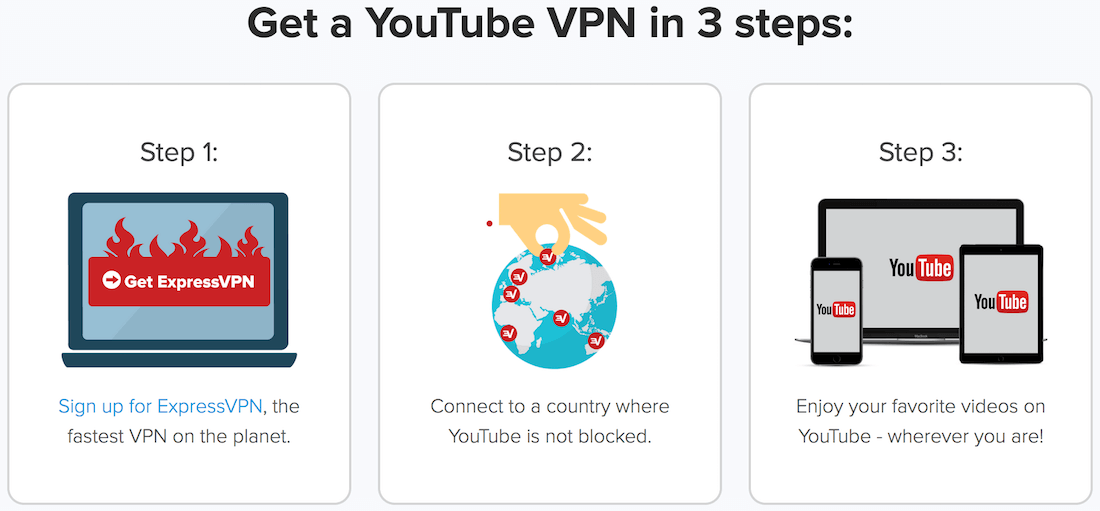 На главной странице представлены популярные видео в различных категориях, но вы также можете искать конкретные видео, которые загружаются практически мгновенно. Вы можете использовать сайт для просмотра любого видео YouTube, которое не заблокировано в вашем регионе.
На главной странице представлены популярные видео в различных категориях, но вы также можете искать конкретные видео, которые загружаются практически мгновенно. Вы можете использовать сайт для просмотра любого видео YouTube, которое не заблокировано в вашем регионе.
Интерфейс просмотра также быстрый.Здесь нет комментариев, рекомендуемых видео и прочего беспорядка. Это означает, что ничто не будет отвлекать ценную полосу пропускания от основной задачи — как можно скорее воспроизвести ваше видео.
Это означает, что ничто не будет отвлекать ценную полосу пропускания от основной задачи — как можно скорее воспроизвести ваше видео.
Описание и метаданные видео показаны на левой панели.Если вы хотите просмотреть похожие видео, вы можете щелкнуть вкладку в верхнем левом углу, когда будете готовы посмотреть. У Toogles даже есть расширение Chrome для более быстрого поиска.
У Toogles даже есть расширение Chrome для более быстрого поиска.
Если у вас медленное подключение к Интернету и вы часто теряете терпение в ожидании загрузки YouTube, обязательно попробуйте Toogles.
ViewPure — это еще один способ смотреть видео на YouTube без самого YouTube. Как и Toggles, он удаляет весь мусор, который может сделать просмотр YouTube таким разочаровывающим — никаких комментариев, предложений или других отвлекающих факторов. Сайт также удаляет рекламу из видео, что делает его идеальным для использования в классах или дома с детьми.
Как и Toggles, он удаляет весь мусор, который может сделать просмотр YouTube таким разочаровывающим — никаких комментариев, предложений или других отвлекающих факторов. Сайт также удаляет рекламу из видео, что делает его идеальным для использования в классах или дома с детьми.
Некоторые из других интересных функций ViewPure включают настраиваемые URL-адреса (которые лучше использовать для обмена и запоминания, чем случайные URL-адреса YouTube) и букмарклет. Букмарклет можно использовать для открытия любого видео в ViewPure, пока вы смотрите его на главном сайте YouTube. Также есть переключатель для переключения между белым и черным фоном во время просмотра контента.
Букмарклет можно использовать для открытия любого видео в ViewPure, пока вы смотрите его на главном сайте YouTube. Также есть переключатель для переключения между белым и черным фоном во время просмотра контента.
youtube.com/embed/wMK0hxQTJtw» frameborder=»0″ allow=»accelerometer; autoplay; encrypted-media; gyroscope; picture-in-picture» allowfullscreen=»»/>
Один из наиболее часто упускаемых из виду способов просмотра YouTube — это полностью отказаться от браузера. Вместо этого вы можете использовать специализированное приложение для видеоплеера, которое будет транслировать видео прямо с URL-адреса. VLC, вероятно, является наиболее известным из таких проигрывателей, но есть много других видеоплееров для Android, iOS и настольных компьютеров, которые предоставляют такую же функциональность.
Вместо этого вы можете использовать специализированное приложение для видеоплеера, которое будет транслировать видео прямо с URL-адреса. VLC, вероятно, является наиболее известным из таких проигрывателей, но есть много других видеоплееров для Android, iOS и настольных компьютеров, которые предоставляют такую же функциональность.
Использовать VLC для просмотра YouTube очень просто. Просто убедитесь, что вы используете полную версию видеоплеера, а не урезанную версию Microsoft Store.
Чтобы воспроизвести видео, перейдите в « Медиа»> «Открыть сетевой поток » и вставьте полный URL-адрес YouTube для конкретного видео, которое вы хотите посмотреть. Когда вы будете готовы, нажмите кнопку Play и дайте потоку несколько секунд для загрузки и буферизации.
Когда вы будете готовы, нажмите кнопку Play и дайте потоку несколько секунд для загрузки и буферизации.
DF Tube — сокращение от Distraction-Free Tube — расширение браузера Chrome, которое позволяет улучшить исходный сайт YouTube, а не предлагать альтернативный URL-адрес YouTube.
Инструмент позволяет скрыть канал YouTube, скрыть «Похожие видео», которые появляются в конце видео, которое вы в данный момент смотрите, скрыть боковую панель, скрыть плейлисты, скрыть комментарии, скрыть панель подписки, скрыть чат в реальном времени. , скройте вкладку трендов и отключите автовоспроизведение. Вы даже можете использовать его для отключения списков воспроизведения.
Вы даже можете использовать его для отключения списков воспроизведения.
Мы считаем, что последняя особенность заслуживает особого внимания.Один из самых неприятных аспектов использования YouTube — это когда вы находите видео, которое хотите посмотреть, но обнаруживаете, что оно погребено в середине плейлиста с мусором из 100 видео.
youtube.com/embed/RtZRYYsLJEI» frameborder=»0″ allow=»accelerometer; autoplay; encrypted-media; gyroscope; picture-in-picture» allowfullscreen=»»/>
Kodi — это еще один способ смотреть видео с YouTube без YouTube и вне браузера. Для тех, кто не знает, Kodi — это бесплатный медиаплеер, в котором есть надстройки для бесплатных фильмов, надстройки для IPTV, надстройки для прямых новостей и, как вы уже догадались, надстройки для YouTube.
Для тех, кто не знает, Kodi — это бесплатный медиаплеер, в котором есть надстройки для бесплатных фильмов, надстройки для IPTV, надстройки для прямых новостей и, как вы уже догадались, надстройки для YouTube.
Лучший аддон Kodi для YouTube называется Plugin for YouTube.Это не официальное приложение YouTube / Google. Однако вы сможете найти и загрузить его из официального репозитория Kodi, что означает, что разработчики Kodi изучили его и сочли надстройку достаточно стабильной и достаточно надежной для широкого использования.
Этот аддон предлагает многие из тех же функций, которые вы найдете в основном URL-адресе YouTube, в том числе способ добавления видео в список «Посмотреть позже», добавление видео в личные плейлисты, поддержку «Нравится» и «Не нравится» и кнопку «Подписаться».
Несмотря на коннотации названия, NSFWYouTube на самом деле является инструментом, который позволяет вам смотреть любое видео на YouTube — независимо от возрастных ограничений — без входа в свою учетную запись (или даже без ее создания).
У этого есть несколько преимуществ.Например, если вы находитесь на общедоступном компьютере, вам может быть неудобно входить в свою учетную запись только для того, чтобы посмотреть видео с возрастным ограничением. Это также может предоставить обходной путь в случае, если YouTube был заблокирован в вашей локальной сети школой или работодателем.
Это также может предоставить обходной путь в случае, если YouTube был заблокирован в вашей локальной сети школой или работодателем.
Чтобы использовать NSFWYouTube, вам даже не нужно посещать сайт.
Просто найдите видео на YouTube, которое вы не можете смотреть без входа в систему, и введите nsfw перед youtube в адресе (i.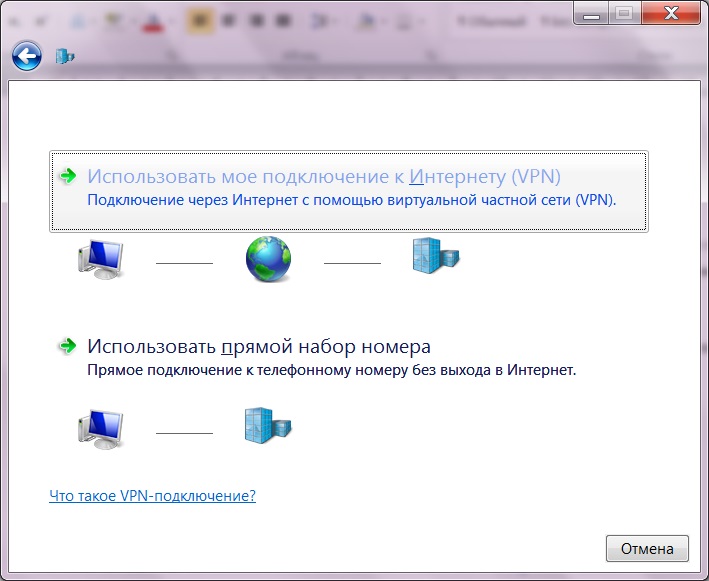 е., https://www.youtube.com/watch?v=Vhsng72lC4s станет https://www.nsfwyoutube.com/watch?v=Vhsng72lC4s ).
е., https://www.youtube.com/watch?v=Vhsng72lC4s станет https://www.nsfwyoutube.com/watch?v=Vhsng72lC4s ).
Или же возьмите букмарклет и нажимайте на него всякий раз, когда вы сталкиваетесь с заблокированным видео на основном сайте.
С другой стороны, из-за особенностей работы сайта, если загрузчик видео заблокировал его видео от встраивания на сайты за пределами YouTube, инструмент не позволит вам смотреть.
Подробнее об использовании YouTube
Использование альтернативных URL-адресов YouTube — это лишь небольшая часть улучшения вашего опыта на YouTube.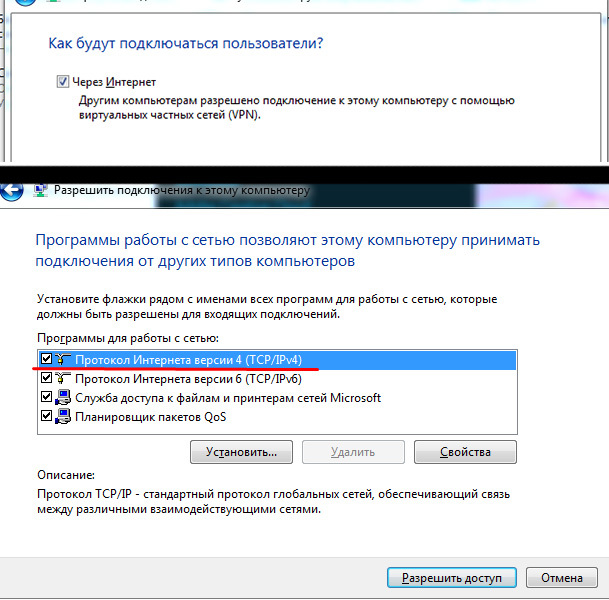 Вы можете найти альтернативные приложения YouTube для Android и iOS, а также взломанные приложения, которые удаляют рекламу и другие неприятности.
Вы можете найти альтернативные приложения YouTube для Android и iOS, а также взломанные приложения, которые удаляют рекламу и другие неприятности.
Если вы хотите узнать больше об использовании YouTube, обязательно ознакомьтесь с другими нашими статьями о том, как смотреть YouTube вместе с друзьями и как разбивать видео на YouTube на главы.
Ваш телефон имеет встроенный микрофон.Ваш телефон слушает вас и делится вашими секретами с Google или Facebook?
Об авторе Дэн Прайс (Опубликовано 1428 статей) Дэн присоединился к MakeUseOf в 2014 году и был директором по партнерским отношениям с июля 2020 года. Обратитесь к нему с вопросами о спонсируемом контенте, партнерских соглашениях, рекламных акциях и любых других формах партнерства. Вы также можете увидеть его каждый год бродящим по выставочной площадке CES в Лас-Вегасе, поздоровайтесь, если собираетесь. До своей писательской карьеры он был финансовым консультантом.
Обратитесь к нему с вопросами о спонсируемом контенте, партнерских соглашениях, рекламных акциях и любых других формах партнерства. Вы также можете увидеть его каждый год бродящим по выставочной площадке CES в Лас-Вегасе, поздоровайтесь, если собираетесь. До своей писательской карьеры он был финансовым консультантом.
Подпишитесь на нашу рассылку новостей
Подпишитесь на нашу рассылку, чтобы получать технические советы, обзоры, бесплатные электронные книги и эксклюзивные предложения!
Еще один шаг…!
Подтвердите свой адрес электронной почты в только что отправленном вам электронном письме.
Как настроить VPN на Smart TV — Руководство по настройке Limevpn
Подключение Smart TV и VPN может быть очень полезным, если вы живете в районе, где Smart TV не поддерживаются. В этой статье мы объясним , как настроить VPN на нескольких типах Smart TV, таких как — Google TV, LG TV, WD TV Live и Sony TV.
Найдите тот, который у вас есть, и внимательно следуйте инструкциям.
Настройте LimeVPN на Google TV
Перед тем, как приступить к настройке VPN на вашем Google Smart TV , убедитесь, что у вас есть адаптер беспроводной сети (который включает порт RJ45), кабель Ethernet и подключение к Интернету, которое можно передавать по беспроводной сети.
- Нажмите Home на Google TV и перейдите в меню
- Теперь перейдите к Системные настройки и затем выберите Сеть
- Щелкните Ethernet и выберите Статический в настройках IP под
- Добавьте IP-адрес в поле.
 IP-адрес должен быть тем, который в настоящее время поддерживает ваша сеть.
IP-адрес должен быть тем, который в настоящее время поддерживает ваша сеть. - В поле Длина сетевого префикса введите 24
- Введите DNS-серверы, предоставленные LimeVPN, в поля DNS1 и DNS2 .
- Нажмите Установить , когда все будет готово.
Следующее, что нужно сделать, это подойти к ноутбуку и перейти в Пуск -> Панель управления. В КП следует выбрать вариант «Сеть и Интернет». Как только вы окажетесь там, следуйте инструкциям ниже
- Перейти в центр управления сетями и общим доступом
- Просмотрите свои Активные сети и щелкните Подключение по локальной сети там
- Щелкните Свойства , а затем перейдите к Протокол Интернета версии 4 (TCP / Ipv4)
- Щелкните «Свойства » и нажмите кнопку с надписью « Использовать следующий адрес »
- Заполните поле IP-адреса с помощью 168.
 0.1 и маска подсети с 255.255.255.0 (остальные оставьте пустыми)
0.1 и маска подсети с 255.255.255.0 (остальные оставьте пустыми) - Таким образом, вы создали VPN-соединение, щелкните его и перейдите к Properties
- Выберите вкладку «Совместное использование» и выберите « Разрешить другим пользователям сети подключаться через этот компьютер к Интернет-соединению »
- Вы также увидите опцию Подключение к домашней сети , в которой вы должны выбрать Подключение по локальной сети в качестве соответствующей опции
- Убедитесь, что Установить коммутируемое соединение и Разрешить другим пользователям сети управлять — это без маркировки
- Включите Google TV
- Зайдите в Chrome и проверьте, есть ли соединение, просто попробовав немного просмотреть через телевизор
Настройка LimeVPN на телевизоре LG
Требования к настройке VPN на LG Smart TV такие же, как и для Google TV — адаптер беспроводной сети (который включает порт RJ45), кабель Ethernet и подключение к Интернету, которое может передаваться по беспроводной сети.
Для полной установки выполните следующие действия:
- Нажмите Home на пульте дистанционного управления LG Smart TV
- Перейдите к настройкам с помощью кнопок со стрелками на пульте дистанционного управления
- Выберите опцию Network Connection , а затем перейдите к Start Connection
- Вы увидите новое окно, в котором вы должны выбрать Проводная сеть
- Нажмите Enter и выберите для режима IP значение «Динамический».
- Нажмите ОК и дождитесь перезапуска пульта дистанционного управления
- Проверить соединение
Перед подключением вам также необходимо включить Wi-Fi на вашем ноутбуке. Инструкции можно найти в части этой статьи, посвященной Google TV. Единственное отличие состоит в том, что в этом случае вы должны выбрать «Получить IP-адрес автоматически» в поле IP.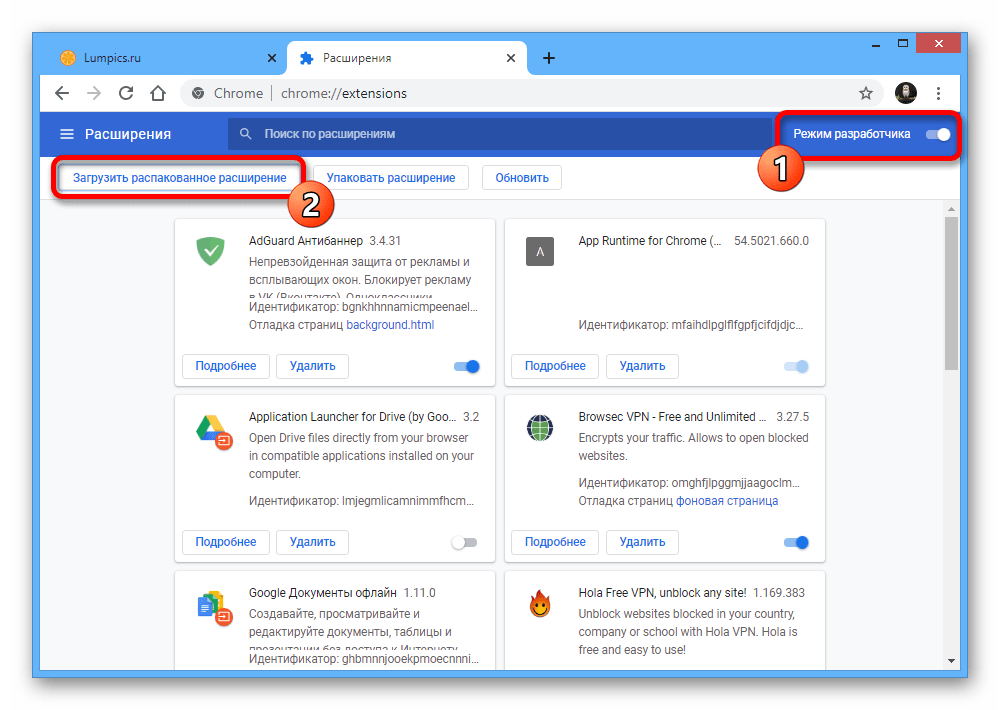
Настройка LimeVPN на WD TV live
Чтобы правильно установить WD TV Live, настройте Wi-Fi, как указано в Google TV.Единственное отличие состоит в том, чтобы указать IP-адрес 10.0.0.1 и установить маску подсети 255.0.0.0 . После этого включите телевизор и настройте его следующим образом:
- Используйте стрелки на пульте дистанционного управления, чтобы перейти к параметру настроек и нажмите Enter
- Перейдите к Network Settings и затем выберите Network Setup
- Выберите вариант подключения Wired
- Выберите Manual при выборе режима подключения
- Введите IP 10.0.0.2 и IP 255.0.0.0
- Оставьте остальные настройки пустыми и нажмите Готово кнопку
- Нажмите Enter для полной настройки
После этого попробуйте использовать WD TV Live, чтобы проверить, все ли работает и установлен ли у вас VPN.
Настройка LimeVPN на телевизоре Sony
Как и другие смарт-телевизоры, Sony требует, чтобы вы настроили сеть на вашем компьютере и телевизоре. Первую часть по настройке беспроводной сети вы можете прочитать в первом подзаголовке этой статьи, в отличие от выбора «Получить IP-адрес автоматически» под IP.
Вторая часть — настройка ТВ.
- Нажмите Home на пульте дистанционного управления телевизора Sony
- Со стрелками на пульте дистанционного управления выберите Настройки, а затем Сеть
- Выберите Network Setup на следующем экране
- Из опций выберите «Настройка проводной связи» и щелкните стрелку вправо
- Нажмите «Сохранить и подключиться»
- Sony TV сделает все остальное автоматически отсюда
Если все прошло успешно, появится значок «Настройка сети завершена», нажмите ОК.Если что-то пойдет не так, вы можете вручную выбрать маску подсети, IP-адрес, шлюз и DNS-сервер. Они часто предоставляются вашим интернет-провайдером.
Они часто предоставляются вашим интернет-провайдером.
Для получения дополнительных инструкций по настройке VPN посетите раздел « Как использовать» на нашем веб-сайте или свяжитесь с нашей круглосуточной службой технической поддержки .
Подпишитесь на самый дешевый VPN для своего SmartTV
Нажмите здесь, чтобы узнать, как транслировать Netflix из любого места
Удачи с в настройке vpn на вашем смарт-телевизоре! Эта статья вам помогла? Дайте нам знать в комментариях ниже
Узнать больше
Рэйчел Чепмен
Полноценный геймер и технический компьютерщик.Выражает все свои мысли и любовь к написанию блогов по Интернету вещей, программному обеспечению, технологиям и т. Д.
Luna — это мобильный блокировщик рекламы №1 на мобильных устройствах. Сделайте свой веб-серфинг быстрее, используйте меньше данных и заблокируйте мобильную рекламу при загрузке Luna!
Загрузите Adblock Luna и блокируйте рекламу в таких приложениях:
Блокировать мобильные рекламные баннеры и всплывающие окна
и видео в любом приложенииРаботает как по Wi-Fi
и сотовая связьЗащищает вашу конфиденциальность с помощью
блокировка вредоносной рекламы и трекеров рекламы
Установите Adblock Luna в
1 Easy Step (iOS)
Отзывы пользователей
Средний рейтинг 4. 5/5 на основе тысяч отзывов пользователей
5/5 на основе тысяч отзывов пользователей
Келси Херрон
Это совершенно бесплатно, блокирует мобильную рекламу и предупреждает меня, когда я нахожусь на вредоносных веб-сайтах. 10/10 рекомендуют
Альфред Логан
Я увидел рекламу этого приложения и решил попробовать (несмотря на иронию). Я был НЕВЕРОЯТНО удивлен, что он на самом деле блокирует мобильную рекламу так, как написано
Лена Гибсон
Это фантастическое приложение !!! С тех пор, как я загрузил Luna, я был поражен тем, насколько лучше теперь пользоваться моим телефоном.Для слов с друзьями и прослушивания музыки на YouTube он просто блокирует всю рекламу!
Бетти Бишоп
Это отличный инструмент для блокировки рекламы, не требующий настройки.
 Он блокирует всю рекламу в браузере, а также в приложениях. Он даже предотвращает всю рекламу в приложении YouTube, не вызывая ошибок или зависаний, с которыми борются платные блокировщики рекламы.
Он блокирует всю рекламу в браузере, а также в приложениях. Он даже предотвращает всю рекламу в приложении YouTube, не вызывая ошибок или зависаний, с которыми борются платные блокировщики рекламы.fireflyz79
Я никогда не встречал блокировщика мобильной рекламы, который работал бы на ВСЕХ веб-сайтах и в приложениях. Adblock Luna — действительно лучший блокировщик мобильной рекламы.Продолжайте в том же духе, разработчики!
Джейд Хамм
Это абсолютно бесплатно, ни одна из этих бесплатных пробных версий не бесплатна. Бесплатные Adblock, Безопасность и VPN, просто нажав Подключиться.
Блокируйте мобильную рекламу в ваших любимых приложениях
Блокирует баннеры, всплывающие окна и видео в приложениях
Работает как с Wi-Fi, так и с сотовой связью
Защищает вашу конфиденциальность, блокируя вредоносное отслеживание
Экономит трафик и ускоряет загрузку
Защита от назойливой рекламы
12 способов привлечь внимание к своему видео на YouTube
Алгоритм YouTube — это разница между видео, которое набирает менее 500 просмотров, и видео, которое постоянно циркулирует, получает комментарии и просмотры спустя годы после его первоначальной публикации, и количество просмотров резко растет. Это разница между заработком 5 центов на видео и десятками или сотнями долларов.
Это разница между заработком 5 центов на видео и десятками или сотнями долларов.
Как сделать ваши видео более популярными? Как вы можете использовать алгоритм YouTube, чтобы привлечь больше внимания?
Как работает алгоритм YouTube
Практически все на YouTube направлено на увеличение «времени просмотра» видео. Однако, вопреки тому, что вы думаете, время просмотра — это больше, чем просто количество минут, в течение которых просматривается видео.Он включает в себя количество просмотров, продолжительность этих просмотров, количество запусков сеанса, частоту загрузки видео, продолжительность сеанса и количество сеансов, заканчивающихся на видео. Это всего лишь набор показателей, которые показывают, как часто люди заходят на ваш канал, насколько хорошо они остаются на YouTube после того, как попали на ваш канал, и насколько хорошо ваш канал привлекает новых зрителей.
Нельзя сказать, что продолжительность просмотра не важна; на самом деле это второй по величине показатель для алгоритма YouTube. Это тоже не скользящая шкала, а качели. Просмотры менее пяти минут, как правило, задерживают просмотр видео, тогда как видео продолжительностью более шести минут — и особенно около восьми минут — делают видео исключительно качественным.
Это тоже не скользящая шкала, а качели. Просмотры менее пяти минут, как правило, задерживают просмотр видео, тогда как видео продолжительностью более шести минут — и особенно около восьми минут — делают видео исключительно качественным.
Это не означает, что видео продолжительностью менее 8 минут изначально не принимаются. Это просто означает, что более длинные видео, когда просматривается большая часть видео, будут иметь более высокую эффективность. Согласно исследованиям, проведенным TubeFilter, иногда на 350% лучше.
Также стоит отметить, что алгоритм YouTube в значительной степени нацелен на продвижение контентных каналов, а не только отдельных видео. Вот почему, когда вы заканчиваете просмотр видео, связанные и рекомендуемые видео, как правило, составляют 50% видео с этого канала, 40% видео с партнерских или связанных каналов и 10% других популярных видео, которые могут быть немного релевантными.
YouTube тоже любит запусков сеансов. Начало сеанса — это когда одно из ваших видео заставляет пользователя попасть на YouTube, а они остаются там, чтобы посмотреть другой контент на сайте. Когда у ваших видео большое количество сеансов начинается с ваших подписчиков — и, как предполагается, в целом — YouTube будет отправлять больше просмотров на все ваши видео в целом.
Когда у ваших видео большое количество сеансов начинается с ваших подписчиков — и, как предполагается, в целом — YouTube будет отправлять больше просмотров на все ваши видео в целом.
Интересно, что YouTube будет понижать рейтинг видео, если они отображаются как показы — на рекомендуемой боковой панели, в рекомендациях после видео и т. Д. — и не просматриваются. У пользователя будет меньше шансов увидеть это видео, а в конечном итоге и этот канал, и такой тип контента в будущих рекомендациях.
Не так давно была опубликована статья, в которой действительно подробно рассматриваются технические детали того, как работает алгоритм YouTube и как работает ИИ глубокого обучения. Вы можете прочитать анализ статьи TubeFilter здесь или сам документ по ссылке, указанной в этой статье.
1. Получите существующих подписчиков для быстрого просмотра видео
Возможно, самое важное, что вы можете сделать для видео, — это получить сильный всплеск просмотров в первые три дня после выхода видео. Неважно, откуда эти просмотры, если они настоящие и действительные, но проще всего получить их от подписчиков.
Неважно, откуда эти просмотры, если они настоящие и действительные, но проще всего получить их от подписчиков.
Лучший способ сделать это — создать какие-то внешние средства связи с вашими подписчиками. Заставить людей подписаться на список рассылки или хотя бы просто настроить уведомления, когда вы публикуете новый контент, может быть здорово. Кроме того, каждый раз, когда вы публикуете видео, если у вас есть блог, вы должны опубликовать статью на ту же тему и встроить видео.
2. Поощряйте более длительные просмотры
Более длинные просмотры эмпирически лучше, чем более короткие просмотры, хотя полные просмотры видео длиной в Vine работают нормально. Однако, если вас беспокоит маркетинг, а не просто создание мемов, вам захочется снимать более длинные видео. Я знаю, что есть много общих советов, которые рекомендуют идеальную длину видео на YouTube, где-то около двух или трех минут, но это странный побочный эффект того, как YouTube часто используется для музыки и мемов, а также для маркетинга.
Я на самом деле рекомендую видео длиной около 10 минут. Вам просто нужно найти тему, которая достаточно увлекательна, чтобы люди могли все это рассмотреть. Эти видео должны быть ценными, и их нужно смотреть до конца.
3. Приглашайте людей с внешних сайтов просматривать YouTube
Информационный бюллетень, блог, визитки с названием вашего канала; неважно, как вы это делаете.
Вы должны использовать все возможные методы, чтобы направлять людей на YouTube через переход на ваш канал.Когда ваш канал является началом сеанса для многих людей, и эти люди задерживаются на YouTube не только для одного видео, вы приносите ощутимую пользу самому YouTube. Они явно хотят продвигать это, поэтому они поощряют больше просмотров на каналах, которые привлекают людей. Это удерживает вас от желания использовать сайт, поскольку вы сами извлекаете из него пользу.
4. Привлекайте аудиторию за пределами YouTube
Очевидно, вы не можете просто публиковать в Facebook сообщения, призывающие людей перейти на YouTube; вам нужно что-то большее. На самом деле Facebook — довольно плохое место для продвижения канала YouTube. Поскольку у Facebook есть собственный видеодвижок, и они пытаются конкурировать с YouTube в этом отношении, они незаметно понижают роль ссылок на видео YouTube.
На самом деле Facebook — довольно плохое место для продвижения канала YouTube. Поскольку у Facebook есть собственный видеодвижок, и они пытаются конкурировать с YouTube в этом отношении, они незаметно понижают роль ссылок на видео YouTube.
В любом случае, что вам действительно нужно сделать, это взаимодействовать с вашей аудиторией. Это одна из проблем, с которыми сталкиваются многие молодые новички YouTube. Они пытаются запустить канал, по которому они могут публиковать контент, и ожидают, что он будет их нести. На самом деле, у наиболее успешных каналов есть внешние сообщества, будь то веб-форум, веб-сайт или даже просто сервер Discord.
5. Выбирайте узкую нишу, чтобы привлечь внимание постоянных зрителей
Я уже упоминал, что очень важно заставить людей сразу же просматривать ваши видео, но как вы это делаете? Один из отличных способов — это сфокусировать свой канал на узкой нише и стиле контента. Люди, которые играют только в хоррор-видеоигры с камерой для лица, люди, которые пишут только о маркетинге в Facebook, люди, которые разделяют только определенный жанр музыки; это те узкие каналы, которые добиваются успеха.
Единственные каналы, которые становятся универсальными и успешными, — это те, которые поддерживаются крупными сайтами, у которых есть свои собственные внешние сообщества.Это сайты, которым не нужен успех YouTube; это все случайно для них. Даже в этом случае эти сайты, как правило, либо являются специалистами в своем собственном стиле содержания, либо являются крупными новостными агентствами.
6. Не экспериментируйте с контентом: плохие видео вредят каналам
И наоборот, если у вас есть что-то, что работает, не экспериментируйте. Люди приходят посмотреть ваш контент, и если вы загрузите новый тип контента, который не сочетается с остальными вашими видео, эти новые видео не привлекут внимания вашей существующей аудитории.
Вы останетесь позади кривой, если каким-то образом это новое видео не получит огромного толчка и не станет очень вирусным. Даже в этом случае вам придется либо полностью переключиться на этот новый тип контента, либо рискнуть потерять ценность подписчиков, пришедших с этого экспериментального видео.
7. Оптимизируйте показ видео для максимального интереса
Под «впечатлениями от видео» я подразумеваю ту часть видео, которая отображается в рекомендации. Это две вещи; ваш эскиз и первые символы вашего заголовка.Заголовки достаточно просты, и у вас должен быть большой опыт работы с этим из сообщений в блогах.
Что касается эскизов, вы хотите, чтобы они были интересными, яркими, красочными и последовательными. Если вы посмотрите на оптимизированный канал, его значки будут очень стилизованными и очень похожими. Они достаточно разные, вы можете сказать, смотрели ли вы видео раньше или нет, но они также имеют фирменный стиль, демонстрирующий их индивидуальность. Вы можете узнать больше о создании хороших миниатюр здесь.
8. Оптимизация метаданных для видимости в поиске
Другое место, где ваши видео будут отображаться, — это поиск, но только если остальные ваши mea-данные оптимизированы для него. В основном это означает ваш заголовок, ваше описание и ваши теги. Никогда не забивайте свое описание тегами; используйте для этого собственное поле тегов. Используйте описание для фактического описания видео, а также ссылки с призывом к действию, которые вы либо включаете в каждое видео, либо упоминаете специально в видео, чтобы пользователь мог их проверить.Нет никаких конкретных шагов по оптимизации этого на YouTube; просто используйте свои ноу-хау в области SEO, чтобы использовать те же концепции.
Никогда не забивайте свое описание тегами; используйте для этого собственное поле тегов. Используйте описание для фактического описания видео, а также ссылки с призывом к действию, которые вы либо включаете в каждое видео, либо упоминаете специально в видео, чтобы пользователь мог их проверить.Нет никаких конкретных шагов по оптимизации этого на YouTube; просто используйте свои ноу-хау в области SEO, чтобы использовать те же концепции.
9. Последовательно загружайте больше видео.
Помните, насколько важно, чтобы существующие подписчики просматривали ваши новые видео как можно скорее после их публикации? Один хороший способ убедиться, что они делают именно это, — это частая публикация видео, и постоянный график. Я говорю что-то вроде «новое видео каждую среду в 20:00 по восточному стандартному времени», когда вы в конечном итоге публикуете как минимум эти 52 видео в год.
Идея состоит в том, чтобы научить вашу аудиторию смотреть новое видео в определенное время недели, каждую неделю. Они не отвыкают смотреть, они знают, когда появится новое видео. У них может появиться привычка проверять сразу после того, как видео выйдет в эфир.
Они не отвыкают смотреть, они знают, когда появится новое видео. У них может появиться привычка проверять сразу после того, как видео выйдет в эфир.
10. Настройка списков воспроизведения для автовоспроизведения
Функция автовоспроизведения на YouTube отлично подходит для удержания людей на вашем канале и для расширения сеансов просмотра. Каждый раз, когда у вас есть несколько видеороликов на одну и ту же тему, может быть полезно добавить их в список воспроизведения.
На самом деле, я считаю хорошей идеей планировать видео с учетом списка воспроизведения. Не делайте просто видео «Десять советов по успешному ведению гостевого блога», сделайте десять видеороликов, каждое с уникальными подробными советами. Таким образом, вы можете удерживать людей, интересующихся этой темой, для просмотра нескольких видеороликов одновременно.
11. Оплата коротких рекламных акций
Вы можете, конечно, заплатить за продвижение , чтобы получить больше информации о ваших видео. Алгоритм YouTube не предусматривает выплаты строго за победу, но оплата может помочь вам продвинуться вперед.
Алгоритм YouTube не предусматривает выплаты строго за победу, но оплата может помочь вам продвинуться вперед.
В частности, я считаю, что рекламировать свои новые видео для существующей аудитории — это хорошая идея, но только в течение короткого трехдневного окна, в течение которого их немедленные просмотры имеют огромное влияние. Таким образом, вы не сможете запускать расширенные кампании с расширенным бюджетом.
В то же время вы можете проводить небольшую кампанию, чтобы повысить осведомленность о вас и вашем контенте. Вы можете использовать этот метод, чтобы увеличить количество подписчиков, чтобы ваши будущие видео показывались им органично.
12. Будьте невероятно знаменитыми
Конечно, вы всегда можете быть слишком знаменитым , чтобы заботиться. Думаете ли вы, что какие-либо из этих высококлассных аккаунтов Vevo, таких аккаунтов, как PewDiePie, VlogBros или трейлеры Marvel, заботятся обо всем этом? Конечно, нет. Все, что вам нужно сделать, это привлечь многомиллионную аудиторию, чтобы, когда вы публикуете новое видео, сотни тысяч людей сразу же его просматривали.
 com.
com. Использовать браузеры со встроенными средствами обхода блокировок
Использовать браузеры со встроенными средствами обхода блокировок IP-адрес должен быть тем, который в настоящее время поддерживает ваша сеть.
IP-адрес должен быть тем, который в настоящее время поддерживает ваша сеть. 0.1 и маска подсети с 255.255.255.0 (остальные оставьте пустыми)
0.1 и маска подсети с 255.255.255.0 (остальные оставьте пустыми) Он блокирует всю рекламу в браузере, а также в приложениях. Он даже предотвращает всю рекламу в приложении YouTube, не вызывая ошибок или зависаний, с которыми борются платные блокировщики рекламы.
Он блокирует всю рекламу в браузере, а также в приложениях. Он даже предотвращает всю рекламу в приложении YouTube, не вызывая ошибок или зависаний, с которыми борются платные блокировщики рекламы.
Ваш комментарий будет первым